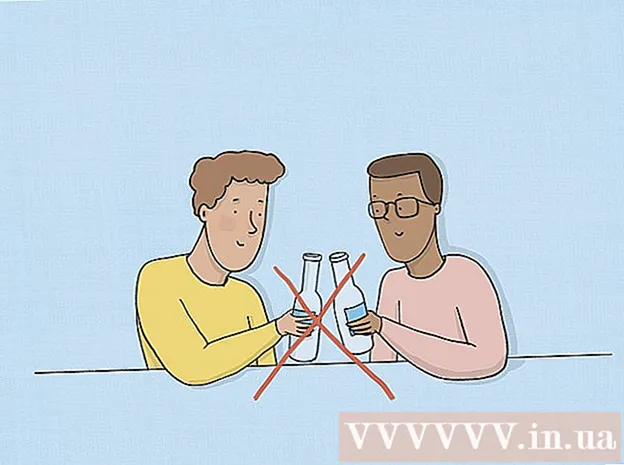著者:
Monica Porter
作成日:
16 行進 2021
更新日:
1 J 2024

コンテンツ
このwikiHowページは、Samsung SmartTVにアプリを見つけて追加する方法を示しています。また、ホーム画面でアプリを再配置する方法と、使用しなくなったアプリを削除する方法についても学習します。
手順
方法1/3:アプリを追加する
ボタンを押す ⇱ホーム リモートコントロールで。 これにより、スマートTVのホーム画面が開きます。
- テレビがインターネットに接続されていない場合は、Samsung SmartTVの登録方法またはSamsungSmartTVの登録方法に関する記事を参照して続行してください。

選択 APPS (応用)。 画面下部に4つの円が表示されたアイコンです。リモコンのナビゲーションボタンを使用して、正しい位置(左下近く)に移動します。
チェックアウトするカテゴリを選択します。 一部のカテゴリは、画面の下部に垂直に表示されます。利用可能なアプリを確認するには、カテゴリを選択してください。

詳細については、アプリを選択してください。 アプリケーションの詳細、スクリーンショット、および関連するアプリケーションが表示されます。- 2016年または2017年のTVシリーズを使用している場合は、ボタンを選択できます 開いた (開く)ホーム画面に追加せずにアプリを起動します。

選択 インストール (インストール)(新しい行)または ホームに追加 (ホーム画面に追加)(古い行)。 これにより、選択したアプリがダウンロードされ、ホーム画面に追加されます。- ホーム画面からアプリケーションを起動すると、アプリケーションにサインインするか、新しいアカウントを作成するように求められる場合があります。画面の指示に従って、起動プロセスを完了します。
方法2/3:ホーム画面にアプリを配置する
ボタンを押す ⇱ホーム リモートコントロールで。 これにより、スマートTVのホーム画面が開きます。
移動するアプリケーションにアクセスします。 ナビゲーションボタンを使用して、アプリケーションを強調表示します。
下キーを押します。 メニューがアプリの下に展開されます
選択 移動 (移動)。 このアプリは準備ができています。
アプリケーションを配置する場所に移動します。 ナビゲーションボタンを使用して、アプリをそこに移動します。
押す 選択する (選択)リモコンで。 これで、アプリのアイコンが新しい場所に表示されました。広告
方法3/3:アプリを削除する
ボタンを押す ⇱ホーム リモートコントロールで。 これにより、スマートTVのホーム画面が開きます。
選択 APPS (応用)。 画面下部に4つの円が表示されたアイコンです。リモコンのナビゲーションボタンを使用して、正しい位置(左下近く)に移動します。
選択 設定 (インストール)または オプション (オプション)。 表示されるオプションは、スマートTVのモデルによって異なります。
- 2016シリーズを使用している場合は、すぐにボタンを選択してください 削除 (消去)。
削除するアプリを選択します。 アプリのアイコンの下にいくつかのオプションが表示されます。
- 2016シリーズを使用している場合は、 完了 (達成)。
選択 削除 (消去)。 確認メッセージが表示されます。
選択 削除 (削除)(新しい行)または OK (古い行)。 これにより、アプリがテレビから削除されます。広告